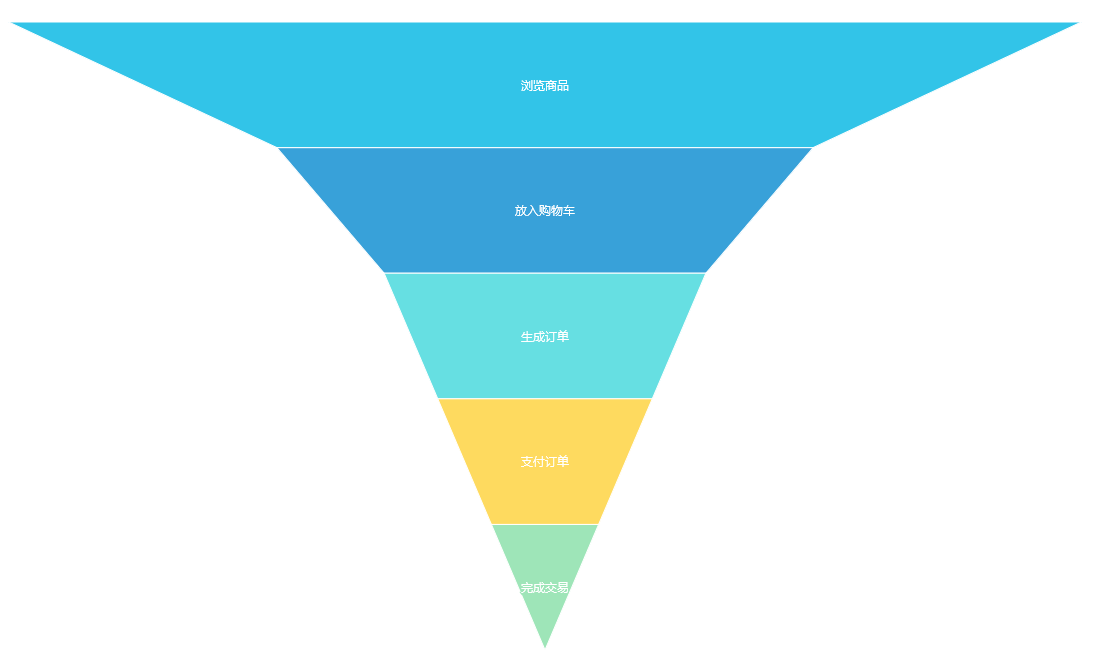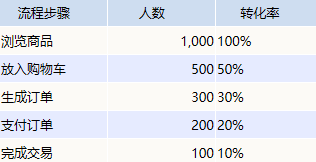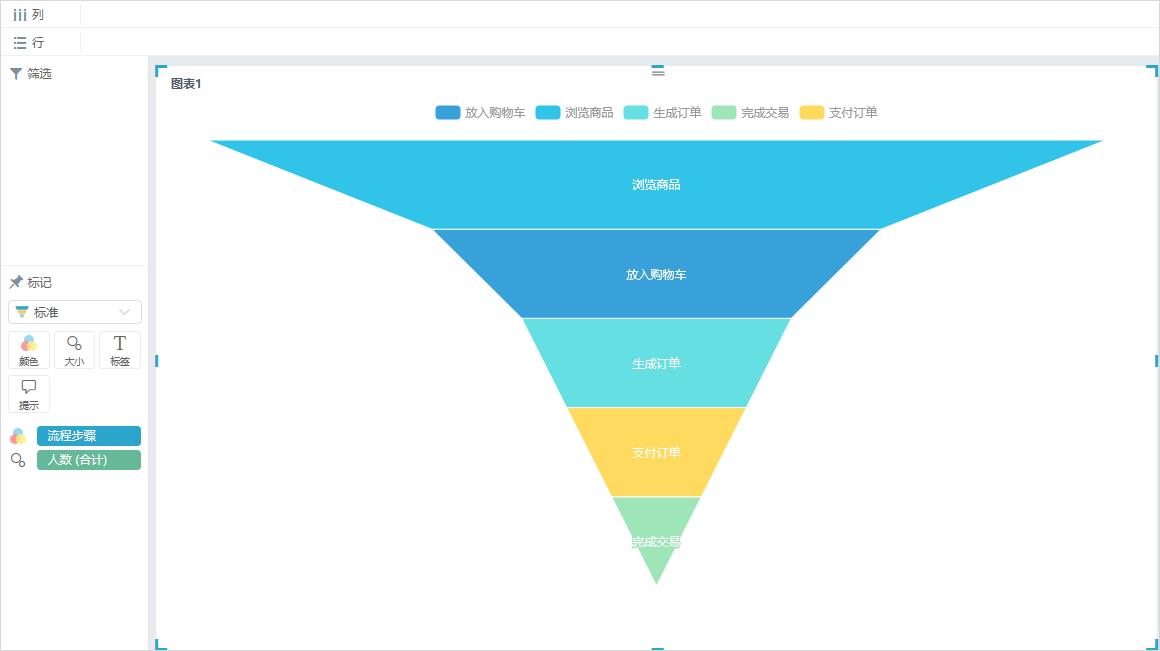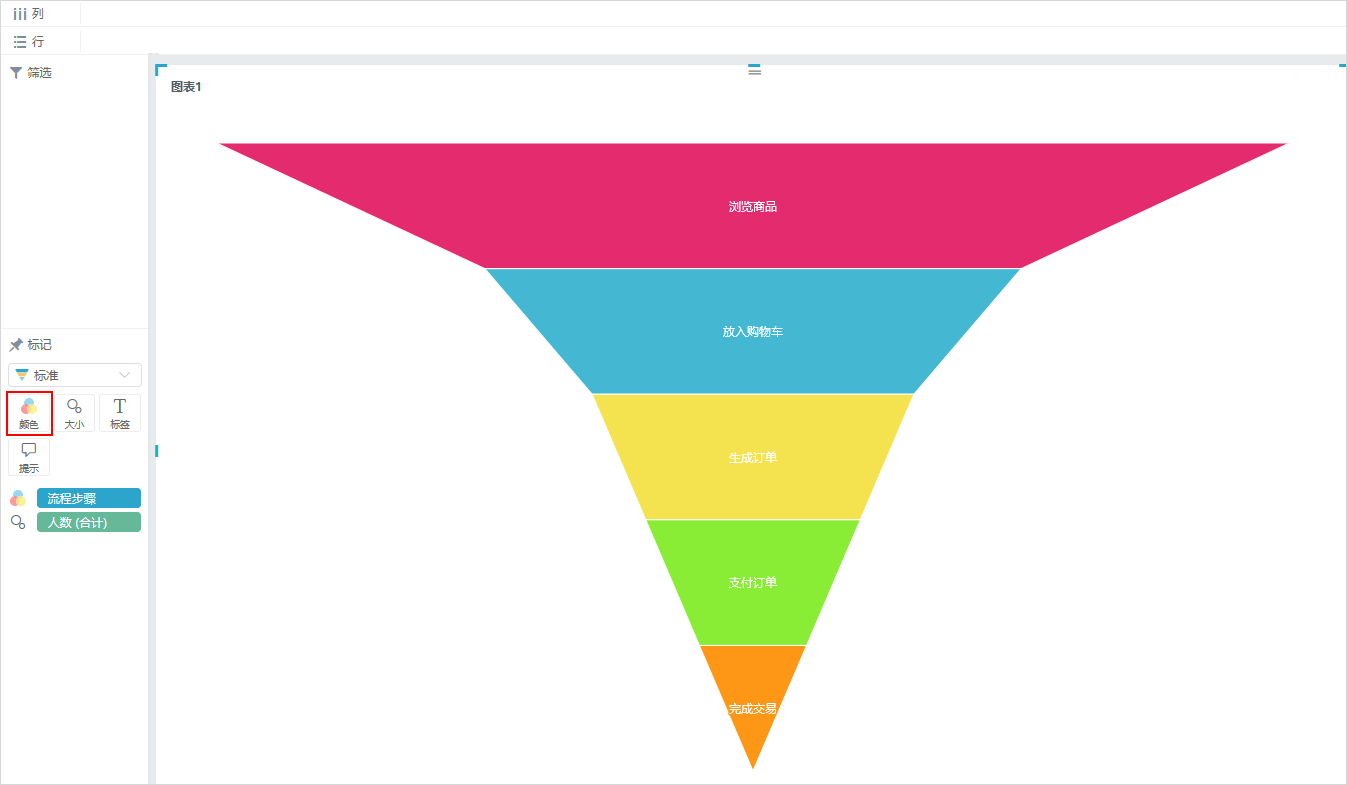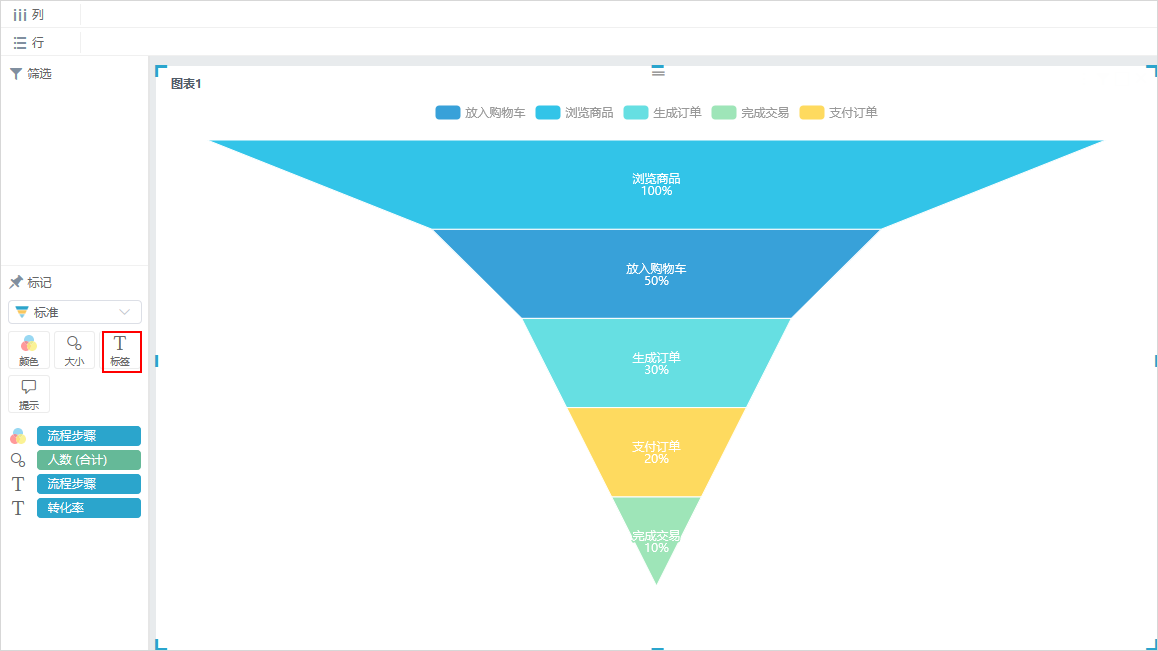概要说明
漏斗图,形似漏斗,表示了一整个业务流程。
漏斗图总是开始于一个100%的数量,结束于一个较小的数量。在开始和结束之间由N个流程环节组成。每个环节用一个梯形来表示,梯形的上底宽度表示当前环节的输入情况,梯形的下底宽度表示当前环节的输出情况,上底与下底之间的差值形象的表现了在当前环节业务的减少量,如果上下底之间的宽度近似,表示该环节的转化率高;如果上下底之间的宽度一下子减小了很多,表示转化率低。
漏斗图适用于业务流程比较规范、周期长、环节多的单流程单向业务分析,通过漏斗中各环节业务数据的比较,能够直观地发现和说明问题所在的环节,进而做出决策。
下图是一个电商购物流程的标准漏斗图,它展示了整个流程的转化过程。从图中可以看出:“电商购物”的整个业务流程中“浏览商品”环节中的人数呈现了最为明显的缩减的趋势,转化率最低。
优势:展示业务流程每个步骤的转化率,能够直观地发现和说明问题所在。
劣势:单一漏斗图无法评价业务流程的某个关键流程中的各细分步骤转化率的好坏。
数据要求:一个分类数据字段、一个数值数据字段。
适用场景:漏斗图适用于业务流程多的流程分析,显示各流程的转化率。
不适用场景:漏斗图不适合表示无逻辑顺序的分类对比,如果要表示无逻辑顺序的分类对比情况,请使用 柱图 。漏斗图也不适合表示占比情况,如果要表示占比情况,请使用 。
实现方案
业务情景描述:查看公司“电商购物”流程中转化率最低的环节。
数据结构
以上业务情景的数据来源如下:
定制要点
双击“流程步骤”和“人数”字段,由系统自动分配到 标记 > 颜色 、标记 > 大小 ;或者拖拽“流程步骤”字段到 标记 > 颜色 上,“人数”字段到 标记 > 大小 上。
配色修改(可选)
选中漏斗图组件,在“标记区”中单击 颜色 标记项,弹出颜色选择窗口,确定颜色后,在颜色窗口外单击即可。
标签显示(可选)
漏斗图可以自定义显示一个或多个标签,如下图,将“流程步骤”和“转化率”拖拽到 标记 > 标签 中,漏斗图中的每一个流程都同时显示了这两种标签。
子图列表
漏斗图有多种不同形态的子图,丰富了展现形式,有标准,升序,左降序,右降序,左升序,右升序。